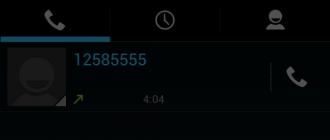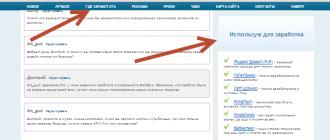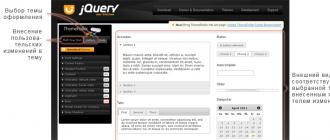Инкогнито значит «аноним».С помощью данного режима пользователь может свободно переходить по страницам сайтов, участвовать в формах, чатах, посещать социальные сети.При этом пароли и логины, которые он вводит, не сохраняются.
Когда пользователь сети посещает какой-либо сайт, устройство сохраняет не только все его персональные данные (пароли, логины, ники), но и все осуществляемые им действия на странице. Многие данные сохраняются в виде «кукисов» (часто это пароли и логины в незашифрованном виде). Каждый переход на следующую страницу вы можете найти в «Истории» вашего устройства.
Не всегда, когда надо, может быть рядом телефон или планшет (чтобы посетить, к примеру, свою страничку в социальной сети), а может, просто нет возможности для подключения к сети устройства. В таких случаях люди обращаются к тем, кто находится близко, с просьбой одолжить телефон.
Но после вашего невинного развлечения пароли от сайтов и форумов, посещенных с него, сохраняются. Если вы доверяете человеку, у которого вы позаимствовали устройство, или ничего от него не скрываете, то запоминание всех персональных данных нестрашно. Если же такого не наблюдается, то необходимо действовать в режиме «Инкогнито», чтобы обезопасить себя.
Имейте в виду: В интернет-кафе, apple-устройствах все данные сохраняются.
 При желании постоянному владельцу телефона или планшета не составит труда узнать ваши персональные данные, поэтому при работе с ними настоятельно рекомендуется использовать режим «Инкогнито».
При желании постоянному владельцу телефона или планшета не составит труда узнать ваши персональные данные, поэтому при работе с ними настоятельно рекомендуется использовать режим «Инкогнито».
Как включить инкогнито в яндекс браузере ios?
Неважно, какое именно устройство от Apple вы используете (Айфон, Айпад), процесс включения режима «Инкогнито» почти одинаковый:
- Включите Яндекс Браузер.
- Перейдите в настройки браузера.
- Тут же появится перечень, перейдете по функции «Дополнительно» (в некоторых версиях переход доступен тут же:«Вкладка», «Новая вкладка», «Открыть новое окно в режиме Инкогнито», нажимаете на нее).
Пользователь IoS в режиме «Инкогнито»
 Если вам удалось включить в Яндекс.Браузере режим инкогнито, то перед вами появится новое окно. На нем будет изображен человек в шляпе и очках, фон обычно к этому времени чернеет.
Если вам удалось включить в Яндекс.Браузере режим инкогнито, то перед вами появится новое окно. На нем будет изображен человек в шляпе и очках, фон обычно к этому времени чернеет.
Система вас предупреждает, и до введения запроса на странице висит сообщение о том, что вы находитесь в режиме инкогнито и никакие персональные данные, которые будут вводиться, не сохранятся.
Инкогнито еще принято называть приватным или частным режимом и это зависит от операционной системы и браузера. Он присутствует в каждом интернет-браузере, и позволяет создать полную конфиденциальность на компьютере, а именно:
- Посещать любые сайты без записи его ссылки в историю просмотра и куки (кэш) память;
- Открывать любую информацию анонимно, без сохранения ее в базу компьютера;
- При включенной приватности программа не отобразит, что вы ей пользовались в тот период времени вообще.
Следует отметить, что это не означает полную конфиденциальность, а только скрытность в вашем компьютере. Другие системы, такие как сервер сайта и информация от поисковика, провайдера будут известны их администраторам, поэтому при посещении сомнительных ресурсов вскоре можно получить подобную рекламу в поисковиках. Будьте аккуратны, либо меняйте ip-адрес.
Инкогнито в браузере Safari
По умолчания, браузер от Apple имеет встроенные приватные вкладки как на персональном компьютере, так и в смартфонах. И в первом, и во втором – он встроен в Safari называется под пунктом «Частный режим».
Известно, что история посещенных сайтов в Apple сохраняется и распространяется на все привязанные к аккаунту устройства через ICloud. Некоторую информацию любой пользователь желает скрыть от чужих глаз, поэтому и был создан данная функция. Поэтому, если вы не желаете, что бы данные распространялись – воспользуйтесь ей. Также это позволит предотвратить сайтам искать ваши данные из Cookies и отключит функцию запоминания введенных данных и авто заполнения.
Активируем инкогнито на ПК версии Safari
Существует два способа активировать эту функцию.
Первый способ – нажав сочетание горячих клавиш:

Чтобы закончить серфинг сайтов в таком положении – достаточно просто закрыть вкладку и открыть заново браузер. Когда он будет открыт повторно и без горячий комбинации – все данные, которые будут записаны в период его работы будут сохраняться в историю, заполнение форм и в список скачанных материалов кэша и файлов.
Второй вариант стандартный и выполняется он следующим способом:

Чтобы отключить эту функцию, просто закройте все сайты открыты через приват и повторное открытие программы запустит Сафари в привычном состоянии.
В более старых версиях для возврата в общедоступное положение – необходимо зайти заново в настройки и выключить активную вкладку «Приватный режим».
Приват в браузере на смартфоне
Функция приватного состояния в мобильном «Сафари» ничем не отличается от компьютерной, разве что только способом запуска и отсутствия горячих комбинация для ее активации.
Чтобы открыть, делаем следующее:
- Открываем браузер на устройстве IOS.
- Нажимаем «Вкладки» (она находиться в нижней части экрана справа и напоминает два совмещенных квадрата друг с другом).
- Из списка ищем пункт «Приватный» и выбираем его.
- После – браузер переключиться этот режим и можно нажать «+» (плюс), чтобы открывать новые приватные вкладки.
- Чтобы переходить между частными и обычными страницами можно нажимать на существующий режим и программа будет сама переходить между ними.
Чтоб закрыть, достаточно просто нажать на крестик или отдельно к каждой приватной вкладки, чтобы остались обычные.
Частный доступ в Safari — режим повышенной безопасности, исключающий сохранение любой информации, связанной с посещаемыми ресурсами, заполняемыми текстовыми полями и загружаемыми файлами. И, хотя каждый пользователь операционной системы iOS и браузера Safari способен лично очистить историю посещений и любой деятельности в интернете, «Частный доступ» необходим не столько ради сокрытия информации на Mac, iPhone, iPad или iPod Touch, сколько для защиты конфиденциальных данных – веб-ресурсы не смогут собирать информацию, выдавать таргетированную рекламу и запоминать недавние действия (особенно при совершении покупок).
Как включить или отключить «Частный доступ»?
Для отключения режима необходимо снова открыть меню с вкладками и нажать на «Частный доступ». Важно помнить – не закрытые страницы появятся вновь при обращении к режиму конфиденциальной защиты. А потому для дополнительной безопасности после завершения текущей сессии лучше «стереть все улики».
Особенности режима
- Полная изоляция . Каждая открытая вкладка не связана с другими открытыми страницами и позволяет не беспокоиться о передаче данных из «соседних» источников;
- Никакой «памяти»
. Посещаемые страницы держатся в строгой секретности, в том числе никто не узнает о недавних запросах в поисковых системах, загруженных файлах (информация никогда не добавляется в раздел «Загрузки», но файлы сохраняются на жестком диске Mac OS или на внутренней памяти iPad, iPod Touch или iPhone). Дополнительно не заработает режим Handoff (опять же из-за особенностей режима), вкладки никогда не сохранятся в iCloud, даже с включенной опцией полной синхронизации. И еще – данные логинов и паролей не остаются в памяти и каждый раз вводятся заново.
С недавних пор компания Apple настоятельно рекомендует сторонним ресурсам не отслеживать действия пользователей, занимающихся серфингом в сети в режиме частного доступа. Разумеется, требования выполняют далеко не все, а потому стоит скрестить силы, воспользовавшись еще и VPN (виртуальными частными сетями). В такой связке данные действительно невозможно отыскать! Правда, за качественный VPN придется заплатить, иначе или скорость окажется низкой, или доступ начнет частенько прерываться. Альтернативный вариант – воспользоваться браузером от стороннего разработчика, вроде Tor.
Режим «Частный доступ» официально доступен, начиная с 7 версии iOS. Если же подобная функция в браузере Safari не найдена, рекомендуется загрузить обновления для смартфона, планшета или плеера («Настройки», меню «Основные», пункт – «Обновление ПО» — поиск займет несколько минут). Если же нужная кнопка найдена, но о положенной конфиденциальности «очистке» недавних действий и речи не идет, то стоит перезагрузить технику и снова пройтись по пунктам описанной выше инструкции. Проблема однозначно временная и исправляется всего за несколько секунд. Не получилось? .
К хорошему привыкаешь быстро. Поэтому ценители качественной техники не могут остановиться на одном электронном устройстве.
Обладатели iPhone приобретают еще и iPad. Все устройства синхронизируются между собой, и в определенных ситуациях могут заменять друг друга.
И если кто-то звонит на iPhone, то звонок поступает еще и на планшет. Но владельцу техники iOS не всегда необходимо дублирование звонков, поэтому нередко требуется отключить звонок на планшете.
Как на iPad отключить звонок? Это не сложно. Если вас беспокоит именно громкость сигнала, то в настройках планшета находите пункт «Громкость» и убавляете. Еще быстрее это можно сделать боковыми регуляторами громкости на корпусе планшета. Если нужно совсем отключить звук, то просто переключаете тумблер регулятора в противоположную сторону.
Если же необходимо отключить прием звонков на айпад, нужно зайти в настройки и в пункте «Face tyme» переключить тумблер, отвечающий за прием звонков данным устройством.
Если функция найти больше не нужна

Все устройства с операционной системой iOS оснащены полезной функцией «найти». Она позволяет в любой момент обнаружить гаджет, если владелец запамятовал, куда его положил. Чтобы данная функция не отвлекала, когда она не нужна, ее можно временно заблокировать.
Как на iPad отключить функцию найти – подробная инструкция представлена ниже.
Если владелец решил продать или подарить свой гаджет, ему больше не нужна запись «найти ipad» в приложении, то требуется всего лишь:
- зайти в настройки;
- выбрать пункт «iCloud»;
- пролистать перечень записей в «облачном» меню, пока не найдется пункт «найти ipad»;
- переключить тумблер в противоположное направление;
- для подтверждения операции ввести пароль аккаунта в Apple.
После этого на электронную почту придет сообщение с уведомлением об отключении данной функции.
Альтернативный вариант
Существует еще одна возможность для отключения. Это можно сделать на официальном сайте iCloud . Перед этим от владельца гаджета потребуется на несколько минут выключить свой планшет.
Далее заходим на «облачный» сайт, вводим пароль, находим вкладку «Все устройства» и выбираем в списке электронных устройств ваш iPad. После этого можно снова включить планшет и использовать его в полной мере.
Частный доступ или анонимный просмотр на айпаде вам больше не нужен?
Все больше владельцев техники с операционной системой iOS оценили удобство различных функций в интернет – приложении Safari. Теперь каждый пользователь может просматривать любые сайты и веб – страницы, а после завершения сеанса все файлы, история просмотров и куки сами удаляются. Это прекрасный вариант анонимного просмотра. Но когда такая функция пользователю не нужна, он приходит к выводу, что ее лучше убрать.

На iPad можно отключить частный доступ в браузере Safari . Нужно найти в правом верхнем углу иконку с изображением «+», найти во вкладке пункт «Частный доступ» и переключить тумблер. Перед отключением рекомендуется закрыть все вкладки и открытые страницы в браузере.
Очень просто отключаем рекламу и обновления

Использование планшета в десятки раз расширяет возможности его владельца, а тысячи приложений позволяют узнавать новую информацию и поводить время с пользой в любое время и в любом месте. Но многообразие игр и приложений нередко омрачается обилием рекламы.
Она отвлекает от процесса, а иногда по-настоящему раздражает. Как на iPad отключить рекламу? Это просто, но при наличии обилия приложений на планшете, нужно будет отключать рекламу для каждой программы в отдельности. Алгоритм действий прост:
- В меню заходим в «Настройки»;
- Ищем пункт «Сотовая сеть»;
- Листаем список до графы «Сотовые данные для ПО»;
- Отключаем передачу данных.
Обновления версии или приложений – вещь полезная. Но, если вы хотите сами регулировать появление каких-то изменений в системе, то обновления на iPad можно отключить.
От владельца планшета требуется всего лишь войти в настройки, найти пункт «Основные» и в правой части экрана нажать на «Автоматические загрузки». После этого в пункте «Обновления» переключите регулятор на «Off».
В этой статье я разберу настройки приватности в стандартном браузере iOS. Также поясню, что эти настройки означают.
Настройки->Safari . Листаем до пункта «Конфиденциальность и безопасность» и видим набор опций, которые отвечают за удобство пользователя при серфинге в интернете.
Давайте разберём их - уверен, вы не обо всём знали до этого обзора.
Без перекрёстного отслеж.
Опция появилась в iOS 11 и подверглась жесточайшей критике со стороны поставщиков рекламы. Если включена, то браузер запрещает рекламным модулям на сайтах отслеживать то, чем интересуется пользователь. Эти данные позволяют рекламе показывать вам только целевые объявления. Например, условный сервис рекламы может показывать объявления о продаже сковородок, если вы недавно искали в поиске информацию о сковородках. Если опция включена, то этот сервис не может понять, чем интересуется пользователь и показывает менее релевантную рекламу. Поставщики рекламы считают, что это подрывает основы таргетированной рекламы, так как опция по умолчанию включена.
Блокировка всех cookie
Если опция включена, то все cookie, которые может передать сайт, блокируются. Чтобы понять эту опцию, нужно дать определение cookie.
Ку́ки (англ. cookie, буквально - печенье) - небольшой фрагмент данных, отправленный веб-сервером и хранимый на компьютере пользователя. Веб-клиент (обычно веб-браузер) всякий раз при попытке открыть страницу соответствующего сайта пересылает этот фрагмент данных веб-серверу в составе HTTP-запроса. Применяется для сохранения данных на стороне пользователя.
А теперь простой пример. Есть сайт, где я залогинен под своим ником sputnik1818. Если запрет Cookie включён, то каждый раз при заходе на сайте мне будет предложено логиниться заново. Если опция выключена, то сайт будет принимать Cookie от меня, поймёт, что я sputnik1818 и я на сайте буду залогинен. Удобно? Кому как, а мне да!
По идее Cookie имеет смысл отключать, если вы параноик. Чаще они всё-таки помогают. А некоторые сайты без включенных Cookie даже не будут корректно работать.
Запрет отслеживания
Если опция включена, то Safari просит сайты не отслеживать ваше местоположение. Если опцию выключить, то карты Google, Яндекс и другие будут видеть и показывать ваше реальное местоположение. По умолчанию опция выключена.
Некоторые сайты игнорируют этот параметр.
Внимание! Фальшивый сайт
Эта опция должна быть включена у всех. Суть её в том, что Safari предупреждает пользователя о подменённых сайтах. Например, вы переходите на сайт, который имитирует реальный магазин. Без предупреждения невнимательный пользователь может оплатить покупку и потом узнать, что данные кредитки утекли и мошенники их использовали для покупок в сети.
Не выключайте эту опцию никогда!
Камера и микрофон
Тут можно запретить или разрешить сайтам иметь доступ к камере или микрофону. По идее можно смело отключать - я не могу вспомнить случая, когда мне нужна была камера на каком-либо сайте или микрофон.
Проверка наличия Apple Pay
Если вы используете Apple Pay для оплаты покупок на сайтах, то опцию можно оставить. В противном случае можно смело отключать.
Сейчас всё больше интернет-магазинов начинают принимать Apple Pay, но пока острой необходимости оставлять эту опцию у большинства пользователей просто нет.
Очистить историю и данные сайтов
Ну и отдельно в настройках вынесена функция - «Очистить историю и данные сайтов». Очищает историю вашего серфинга в сети и куки. Иногда этот функционал помогает избавиться от глюков браузера. И даже ускорить его работу.
Частный доступ
Ну и пройдясь по настройкам, стоит сказать о специальном режиме браузера Сафари, называемом Частный доступ. Частный доступ включается в два клика:
- Переключитесь в режим просмотра открытых окон в браузере. Кнопка с двумя пересекающимися квадратами.
- Нажмите ссылку «Частный доступ».
В этом режиме окантовка браузера приобретает тёмно серый цвет:

Используя режим «Частный доступ», можно открывать сайты без записи в историю посещений в Safari. Режим «Частный доступ» предназначен для защиты личной информации и блокирует способность многих веб-сайтов следить за действиями пользователя. В этом режиме Safari не запоминает посещенные страницы, историю поиска и информацию для функции автозаполнения.
Поисковик DuckDuckGo
Статья была бы не полноценной без упоминания поисковика DuckDuckGo. Это специальная поисковая система, которая особое внимание уделяет приватности пользователя. Результаты поиска выводятся вне зависимости от предпочтений пользователя. Система выдаёт наилучший результат для конкретного запроса.
Настройки->Safari->Поисковая машина . Там в списке выбирайте DuckDuckGo.